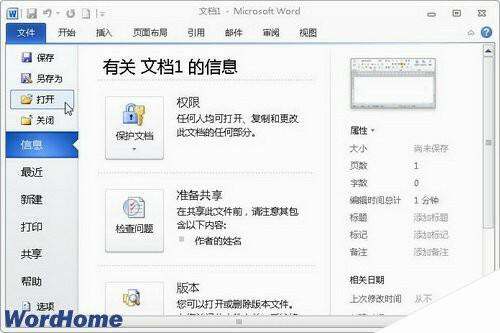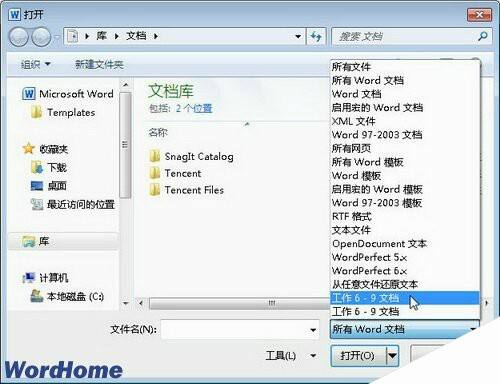在Word2010文档窗口中如何打开WPS文档
办公教程导读
收集整理了【在Word2010文档窗口中如何打开WPS文档】办公软件教程,小编现在分享给大家,供广大互联网技能从业者学习和参考。文章包含301字,纯文字阅读大概需要1分钟。
办公教程内容图文
图1 单击“打开”按钮
第2步,在打开的“打开”对话框中,单击文档类型下拉三角按钮,选择文档类型为“工作6-9文档”选项。然后查找并选中需要打开的WPS文档,单击“打开”按钮即可,如图2所示。
图2 选中并打开WPS文档
办公教程总结
以上是为您收集整理的【在Word2010文档窗口中如何打开WPS文档】办公软件教程的全部内容,希望文章能够帮你了解办公软件教程在Word2010文档窗口中如何打开WPS文档。
如果觉得办公软件教程内容还不错,欢迎将网站推荐给好友。